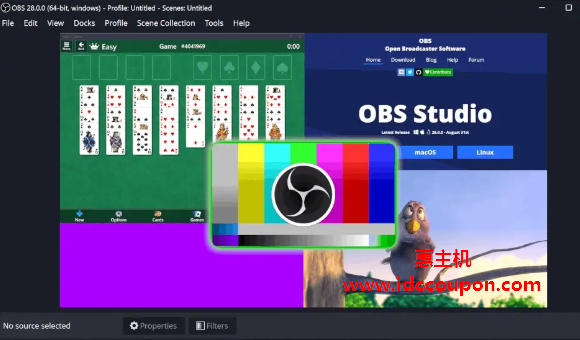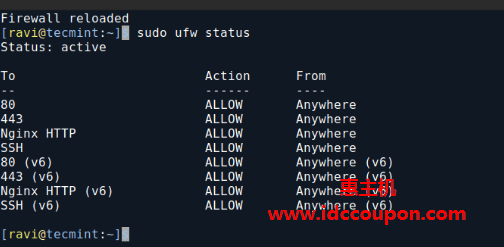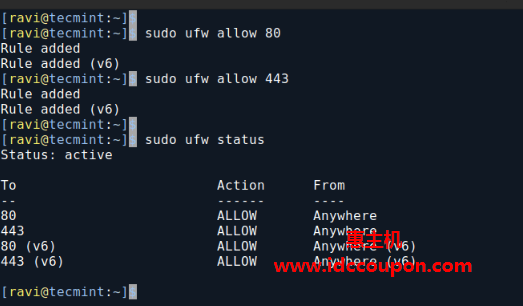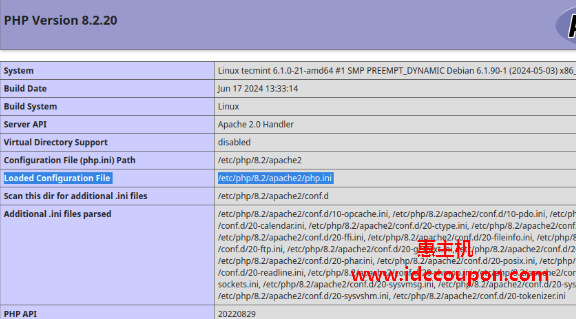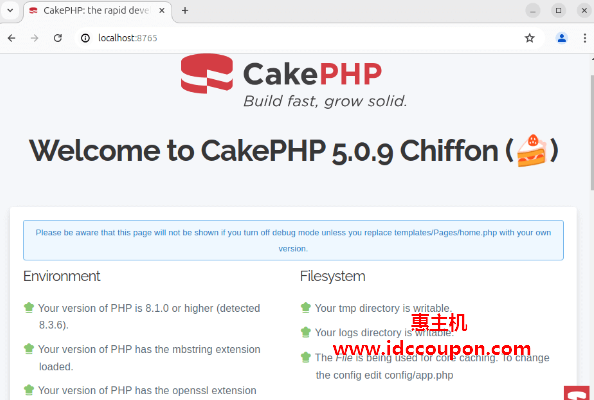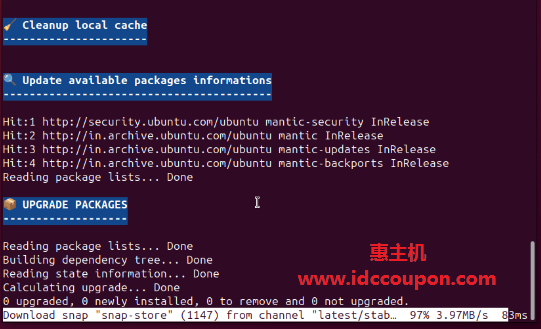Linux操作系统的一大优点是支持大量的自定义选项,如果使用的是带有图形用户界面的系统,那么几乎可以调整任何东西,包括桌面背景、壁纸、图标,甚至是安装不同的桌面环境来改变外观。
与此同时,还可以在Linux系统上安装多个桌面环境,或者删除其它桌面环境并保留一个,这个完全取决于个人。
Xubuntu桌面环境就是可以用来添加一些元素和改善用户体验的桌面环境之一,与Ubuntu 18.04及更高版本附带的 GNOME桌面环境相比,Xubuntu稳定且相对轻量。
Xubuntu是高度可定制的,并且对CPU和RAM等计算机资源很友好。因此,如果想要加快服务器运行速度,尤其是在运行计算规格较低的服务器系统时,Xubuntu是一个理想的环境。
在本文中,小编将介绍如何在Ubuntu 20.04系统上安装Xubuntu 20.04桌面环境,感兴趣的小伙伴不妨看看。
在Ubuntu 20.04上安装Xubuntu桌面
首先更新系统的软件包列表,命令如下:
$ sudo apt update
刷新存储库后,从xubuntu-desktop元包中安装Xubuntu桌面环境,命令如下:
$ sudo apt install xubuntu-desktop
该命令还会安装XFCE环境和Xubuntu所需的其它软件包,在本文中,安装包大小约为357MB。
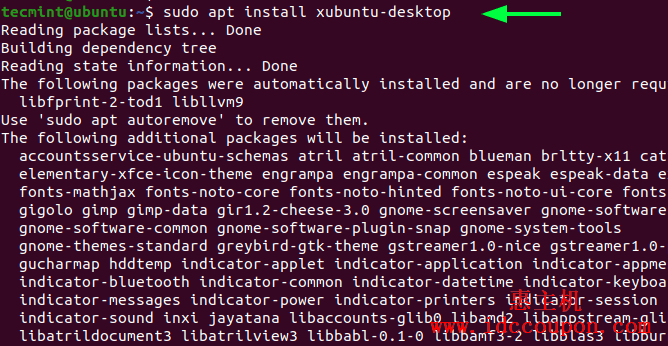
在安装过程中,需要选择一个显示管理器,本文中选择了gdm3。
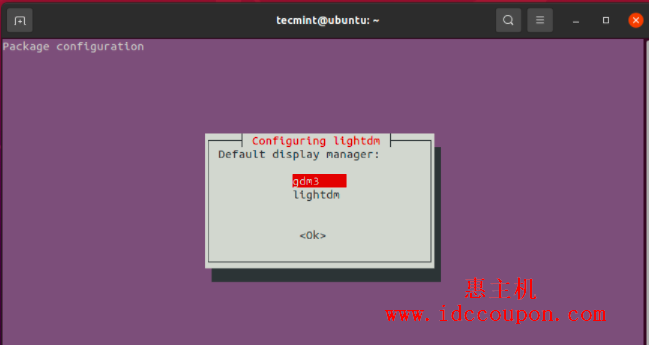
此后,安装将继续并直到结束为止,如果想要开始使用新的Xubuntu桌面环境,请重新启动系统
$ sudo reboot
在重新启动过程中,细心的朋友可能会注意到一个Xubuntu标志瞬间出现在屏幕上。

在登录界面上,单击齿轮设置图标,然后选择Xubuntu Session选项,输入密码并按键盘上的“ ENTER ”登录即可:
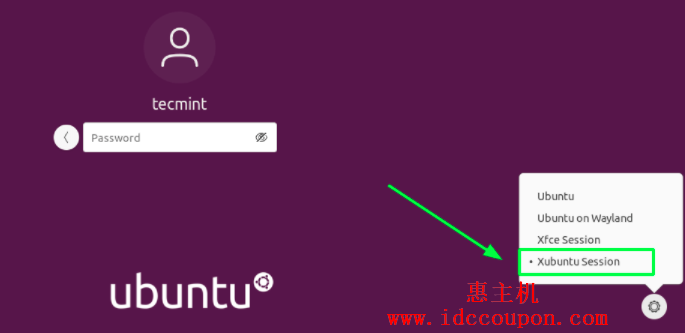
登录成功之后,将会看到美观而稳定的Xubuntu桌面环境,具体如下图所示:
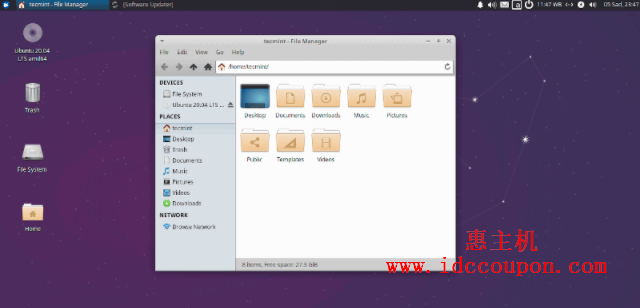
所以,如果你觉得自己服务器资源限制而影响运行时,完全可以安装并切换到更适合性能和自定义选项的Xubuntu桌面环境。
除此之外,切换到Xubuntu确实没有什么坏的影响。当然,如果GNOME运行良好,而且对服务器整体性能的影响可以忽略不计,这种情况可以继续使用而无需切换到Xubuntu环境。
 惠主机
惠主机